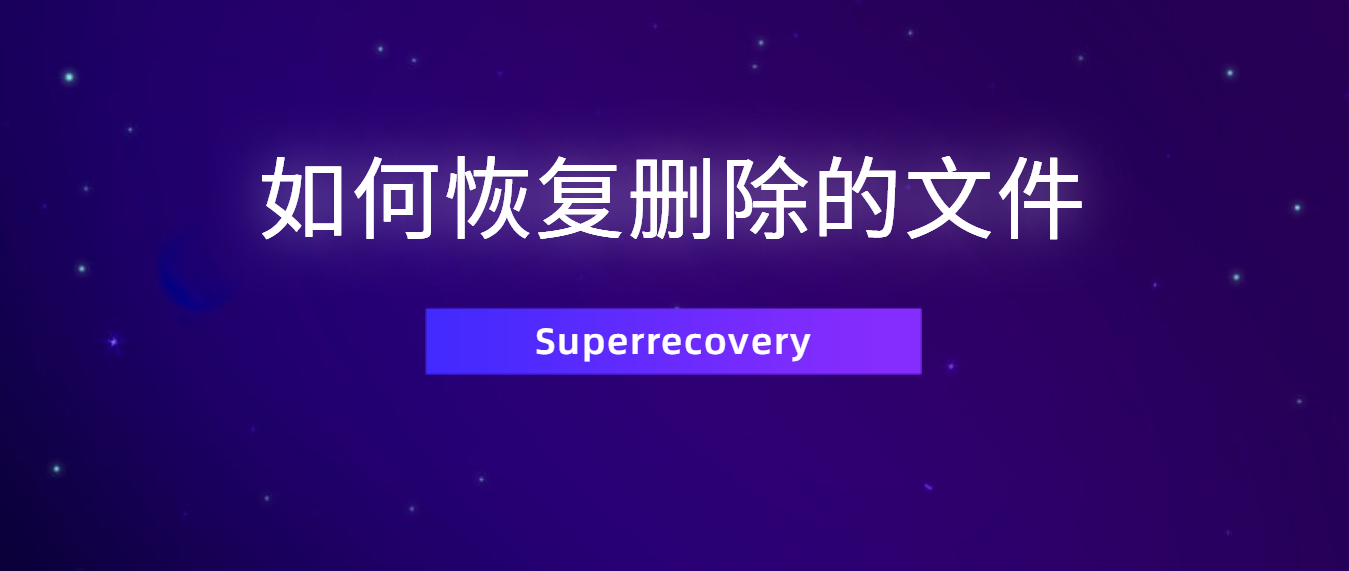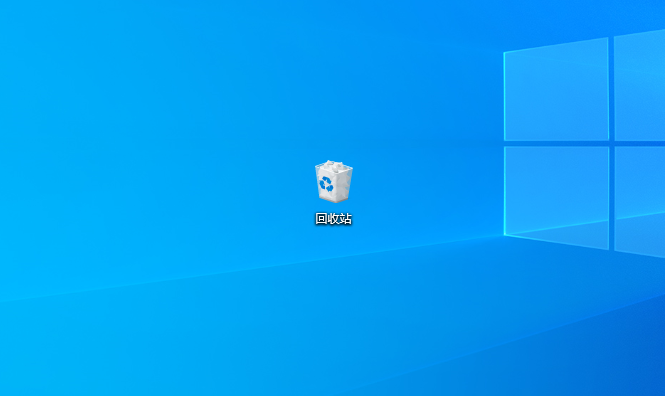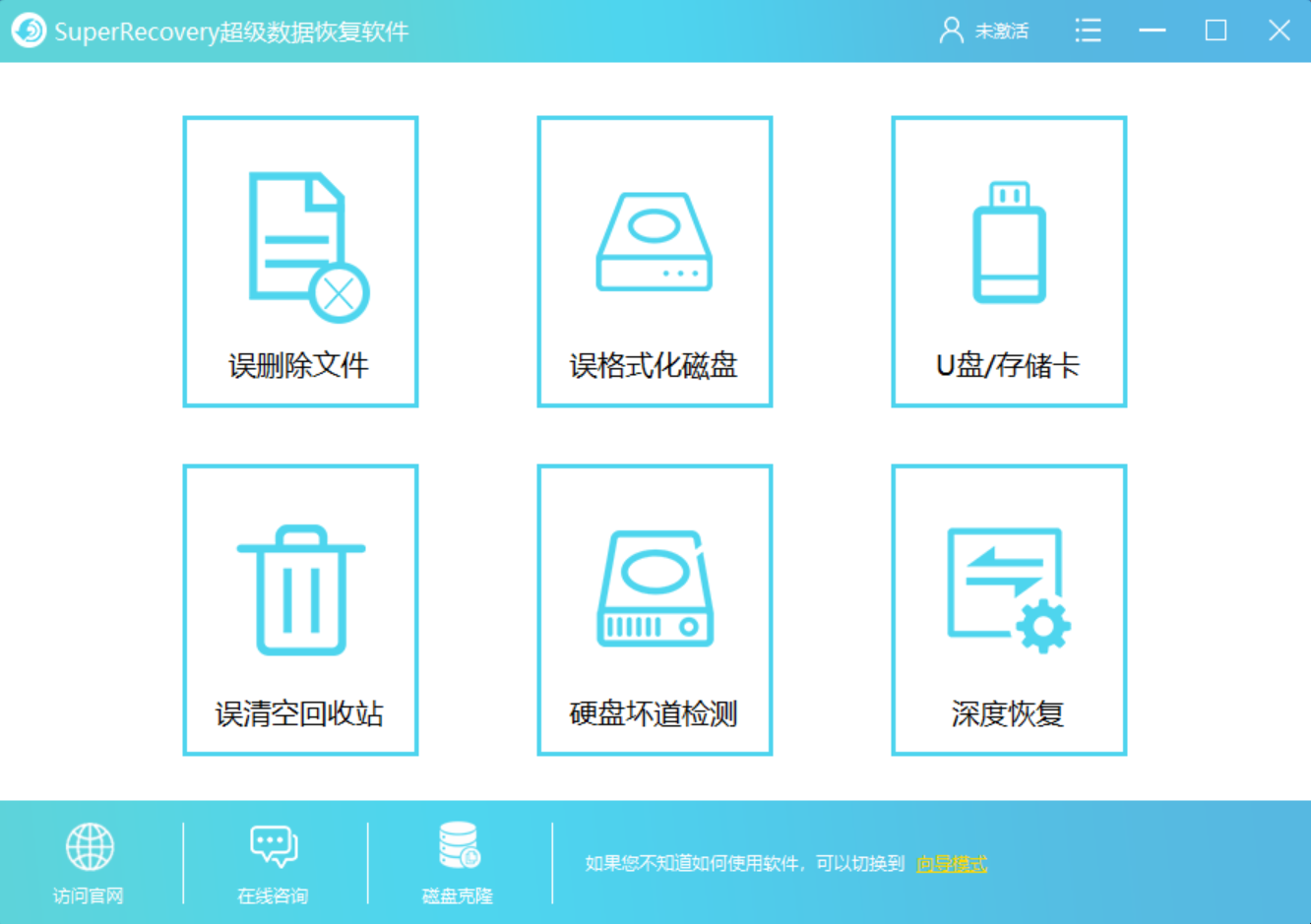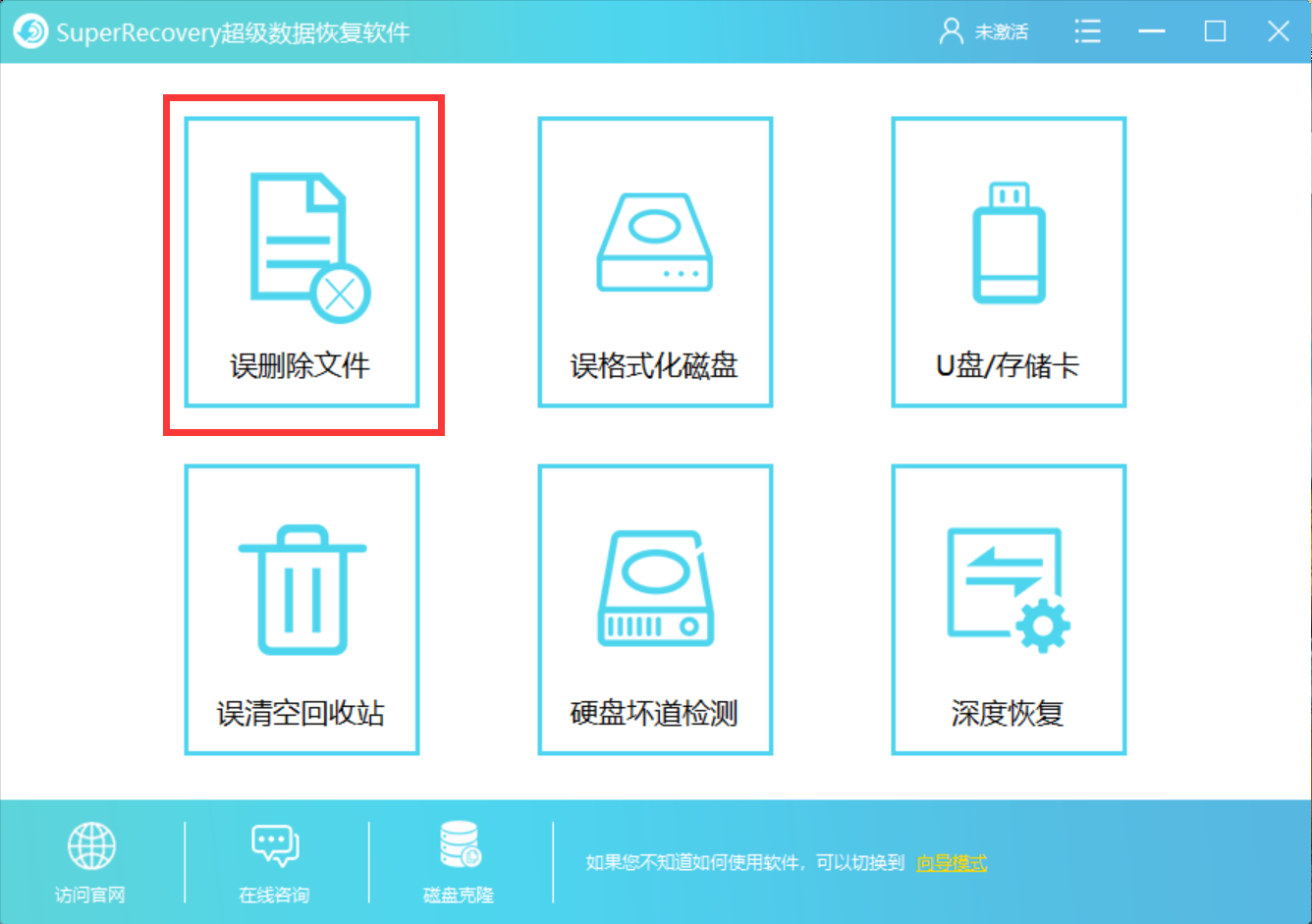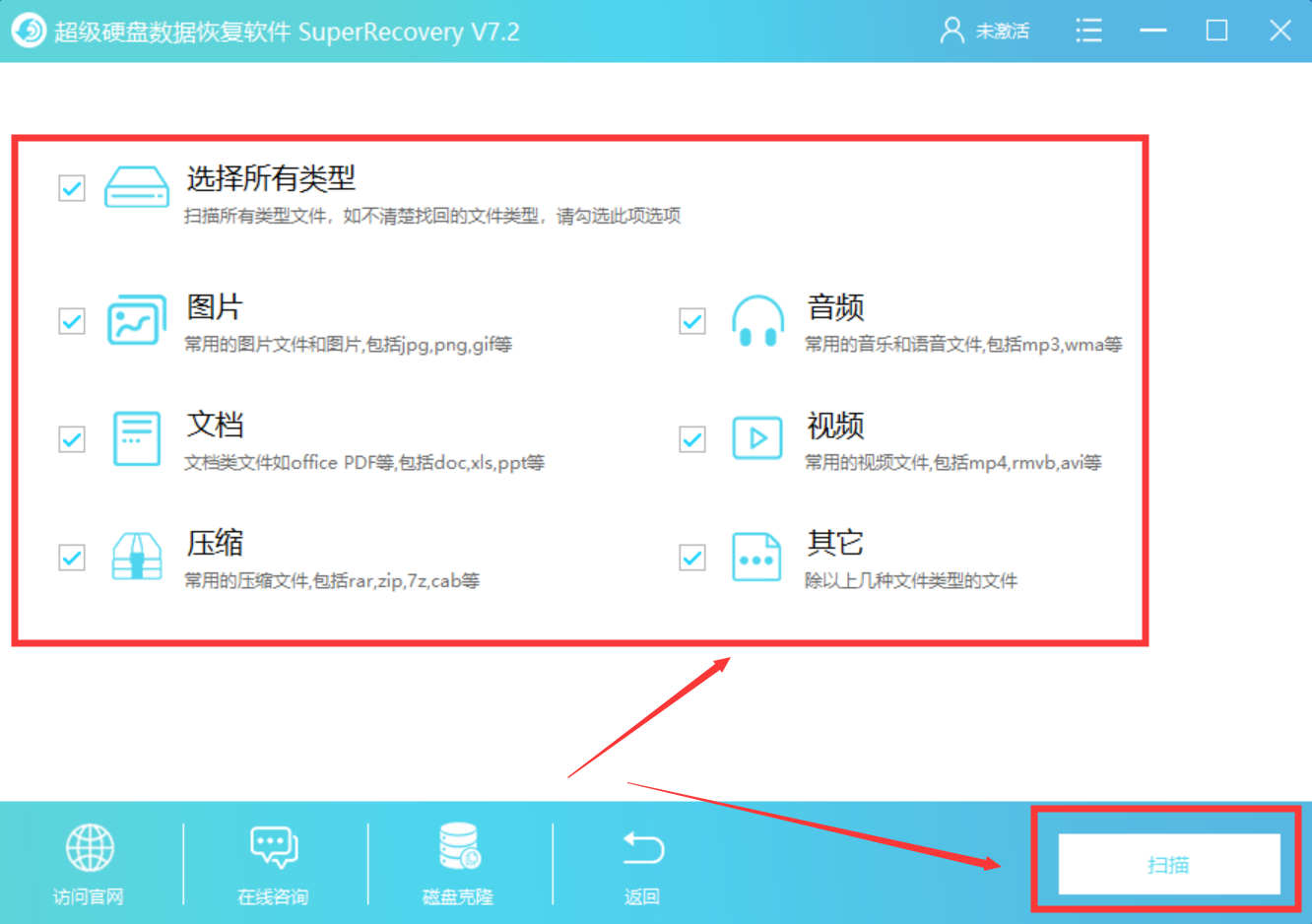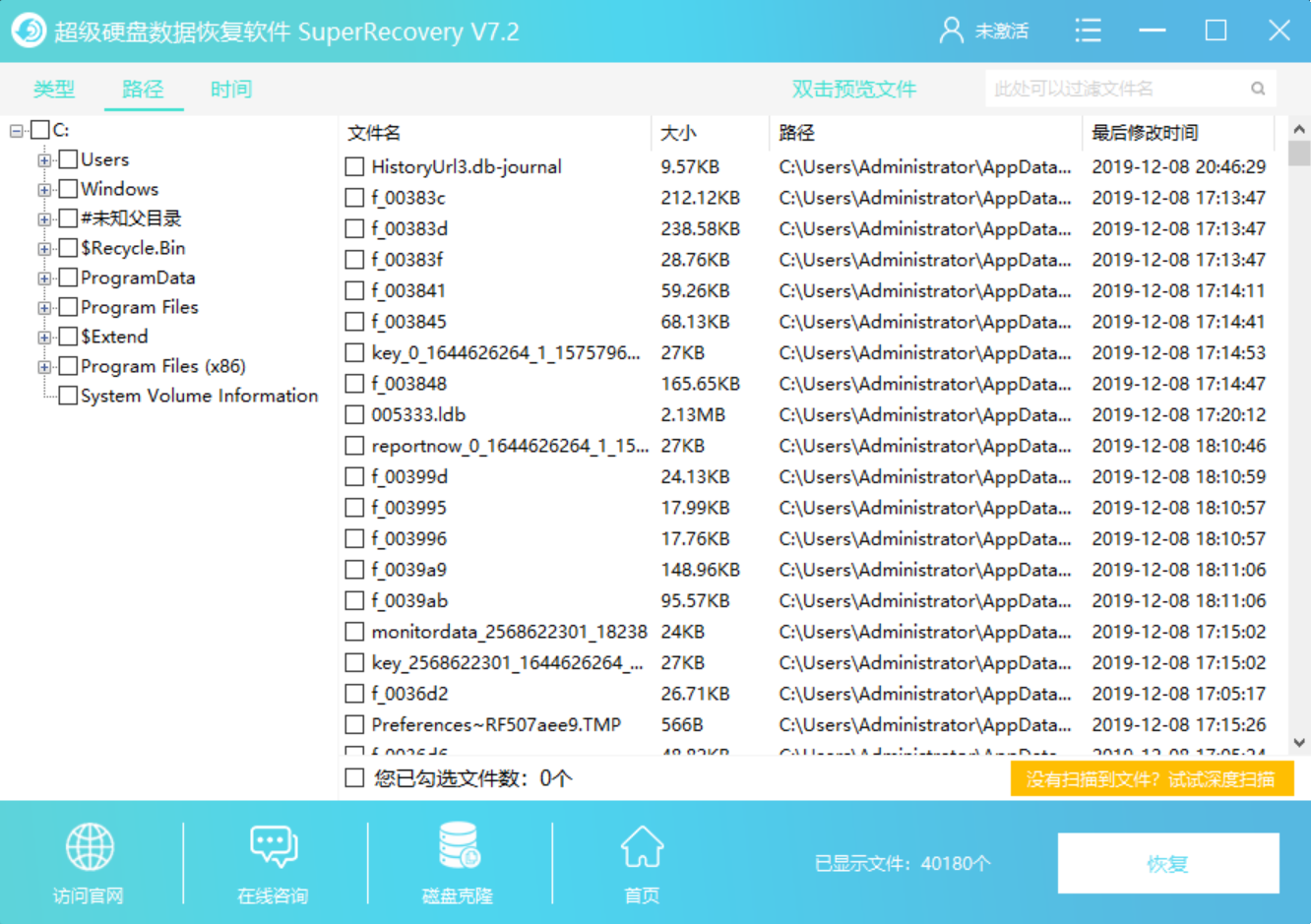如何恢复删除的文件?这样做轻松解决问题
发布时间:2019-12-20 20:24:28
如何恢复删除的文件?在日常工作生活当中,很多用户都会遇到文件丢失的问题,比方说:电脑桌面文件丢失、U盘格式化文件丢失、SD卡误删除文件丢失、电脑格式化丢失文件、移动硬盘文件丢失、CF卡文件丢失等等。那么,如果我们遇到文件丢失的文件该如何应对呢?如何恢复删除的文件呢?这里为大家分享两种方法,希望对您有所帮助!
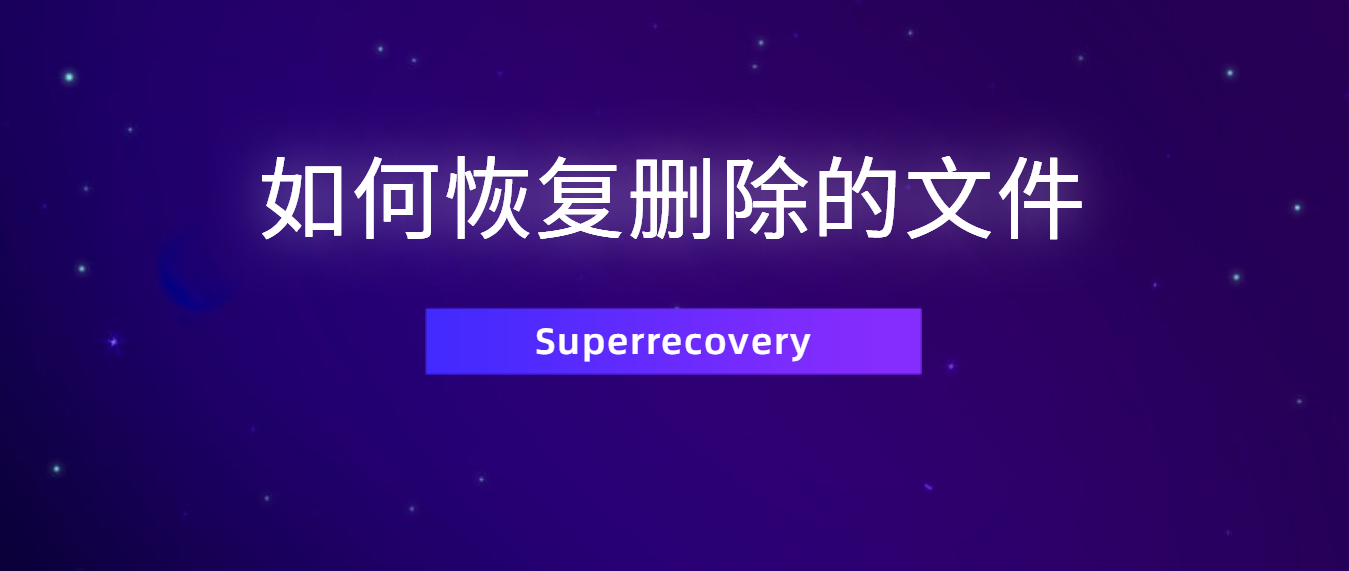
方法一:回收站恢复
对于一些普通删除的文件来说,可以借助回收站文件进行恢复,恢复的方法也都相对比较简单,可直接双击打开电脑“回收站”图标,选择我们所需要还原的文件,右击“还原”即可找回丢失文件。
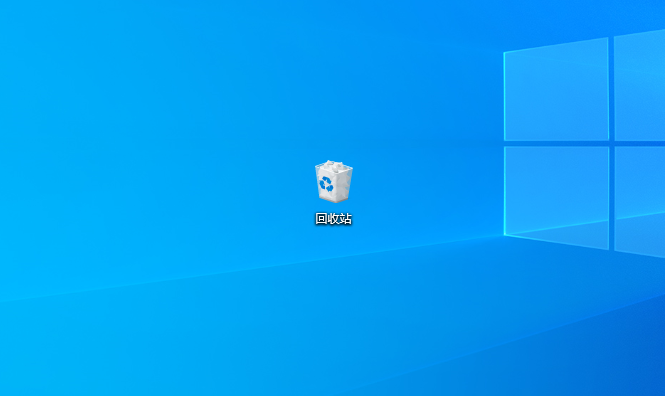
方法二:专业软件恢复
目前网络上,能够实现专业恢复的软件是非常多的,而这里小编推荐大家使用“Superrecovery超级硬盘数据恢复软件”。它是 Windows 电脑上一款一款功能强大、操作简便的专业级数据恢复软件,可以帮助用户轻松恢复被删除或者格式化或者分区丢失的数据,支持恢复300+种文件格式,支持恢复电脑、U盘、移动硬盘、内存卡等存储设备上的数据,支持恢复文档、照片、视频、音频、图像等数百种文件,支持恢复误删除、格式化、分区丢失、中毒、乱码等数据。
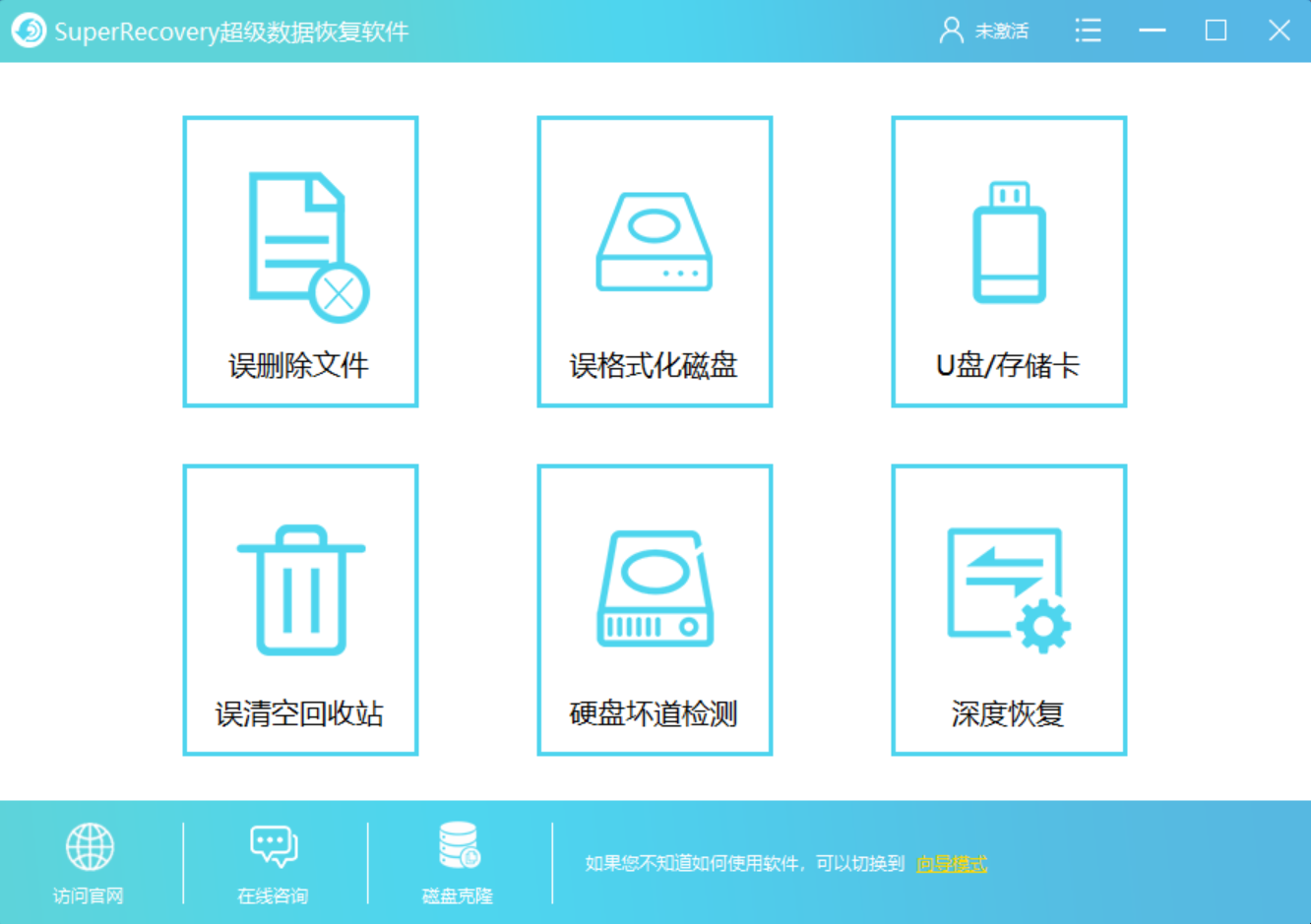
首先,从superrecovery超级硬盘数据恢复软件官网(地址:www.superrecovery.cn)获取软件进行安装。之后,进入到软件当中,选择数据恢复功能。目前,superrecovery超级硬盘数据恢复软件有六大功能选项,包括:误格式化磁盘、误清空回收站、误删除文件、深度扫描、U盘/存储卡等。一般情况下恢复被删除的文件,选择“误删除文件”。
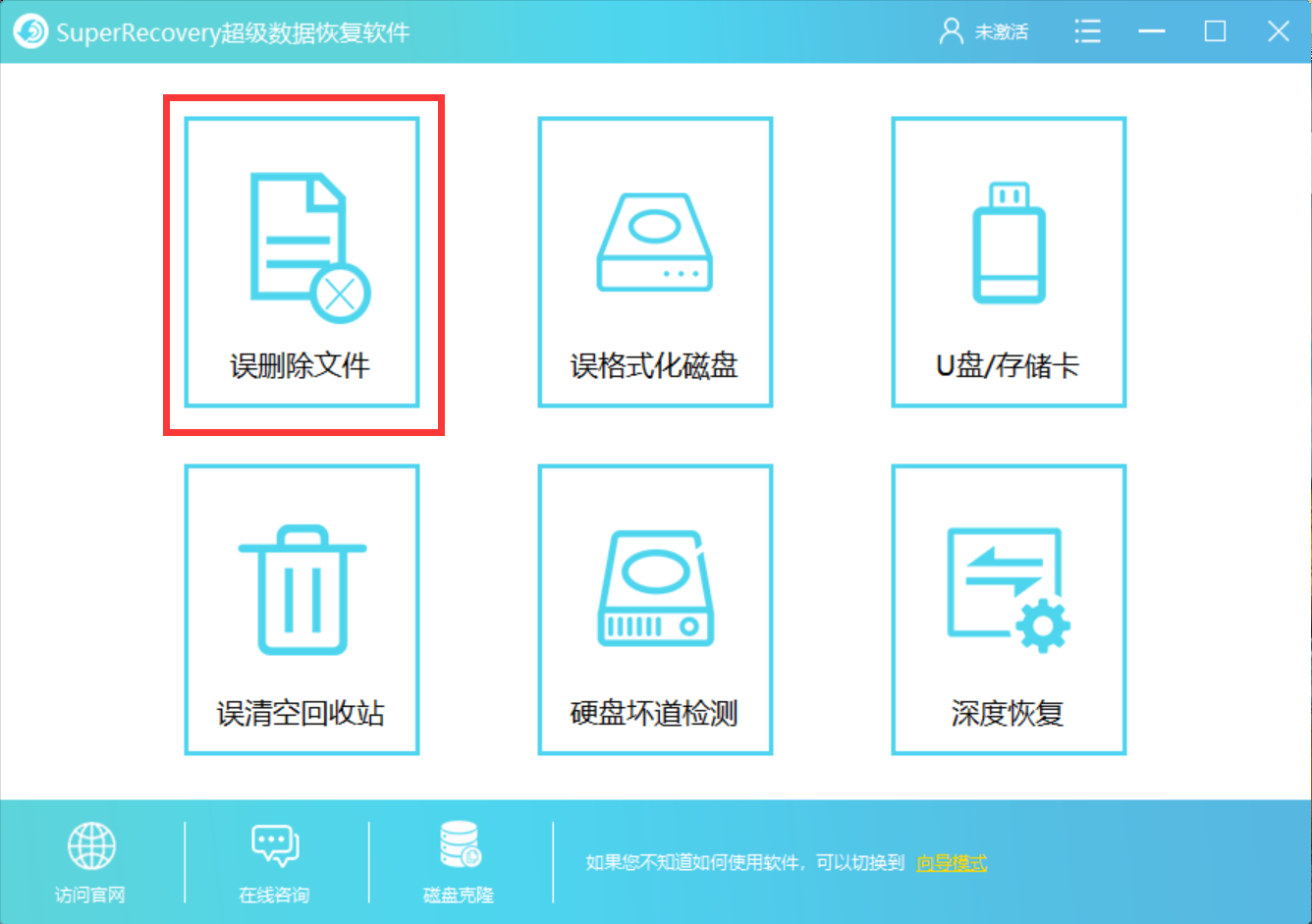
然后,根据被删除的文件,对文件位置和文件类型进行选择。如果您被删除的文件是在电脑桌面上,那么直接选择“C盘”。如果您被删除的文件是在移动设备上,请在开启软件之前先将该设备连接到电脑上,并选择对应的名称。紧接着,如果您被删除的文件是PDF,那么直接勾选“文档”。如果您被删除的文件是MP4,那么直接勾选“视频”。如果您被删除的文件比较多,那么直接勾选“选择所有类型”,并点击“扫描”。
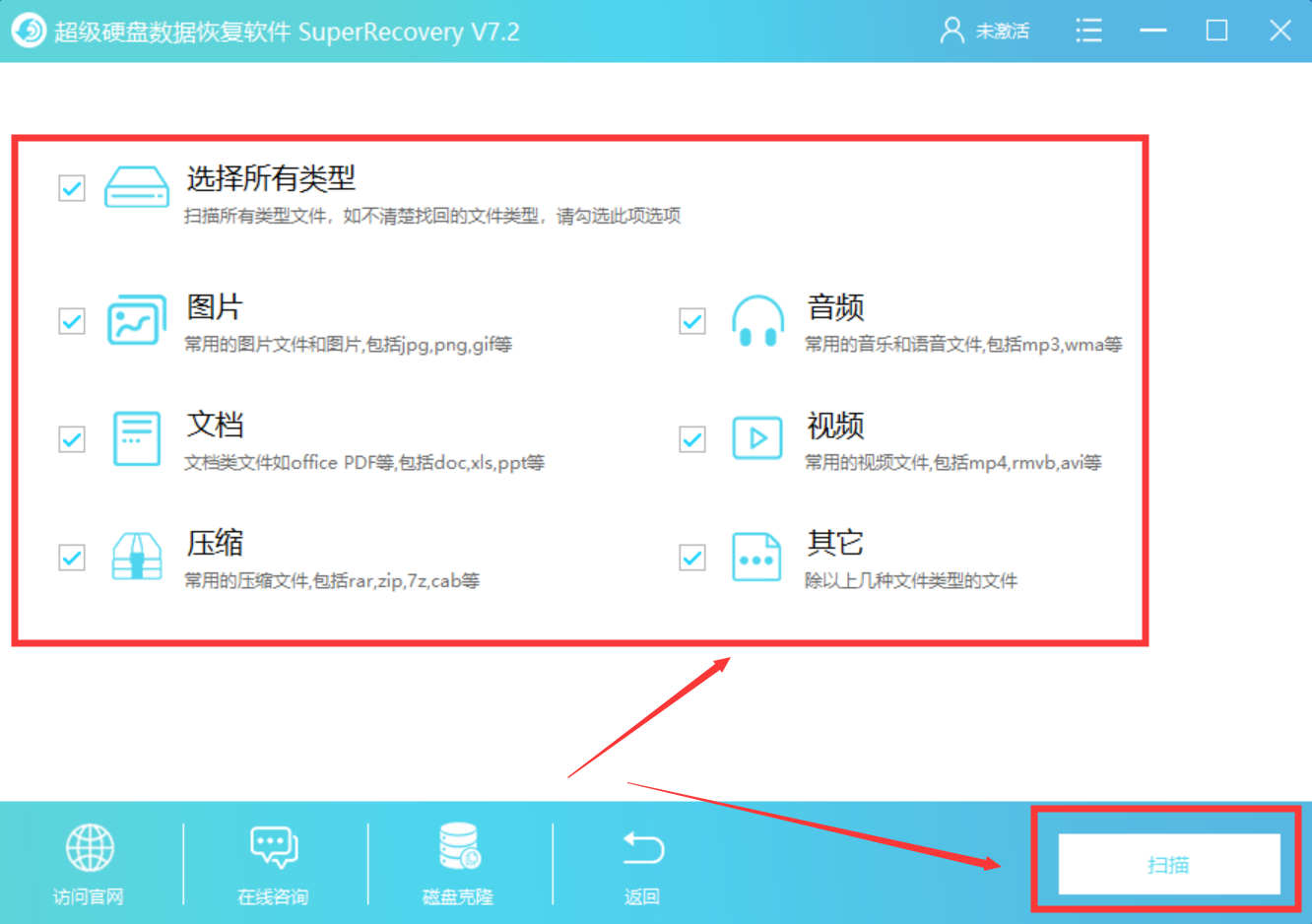
等待扫描完成!扫描完成之后,双击扫描出来的文件进行预览。确认无误后,勾选这些文件,并点击软件界面右下角“恢复”按钮即可。
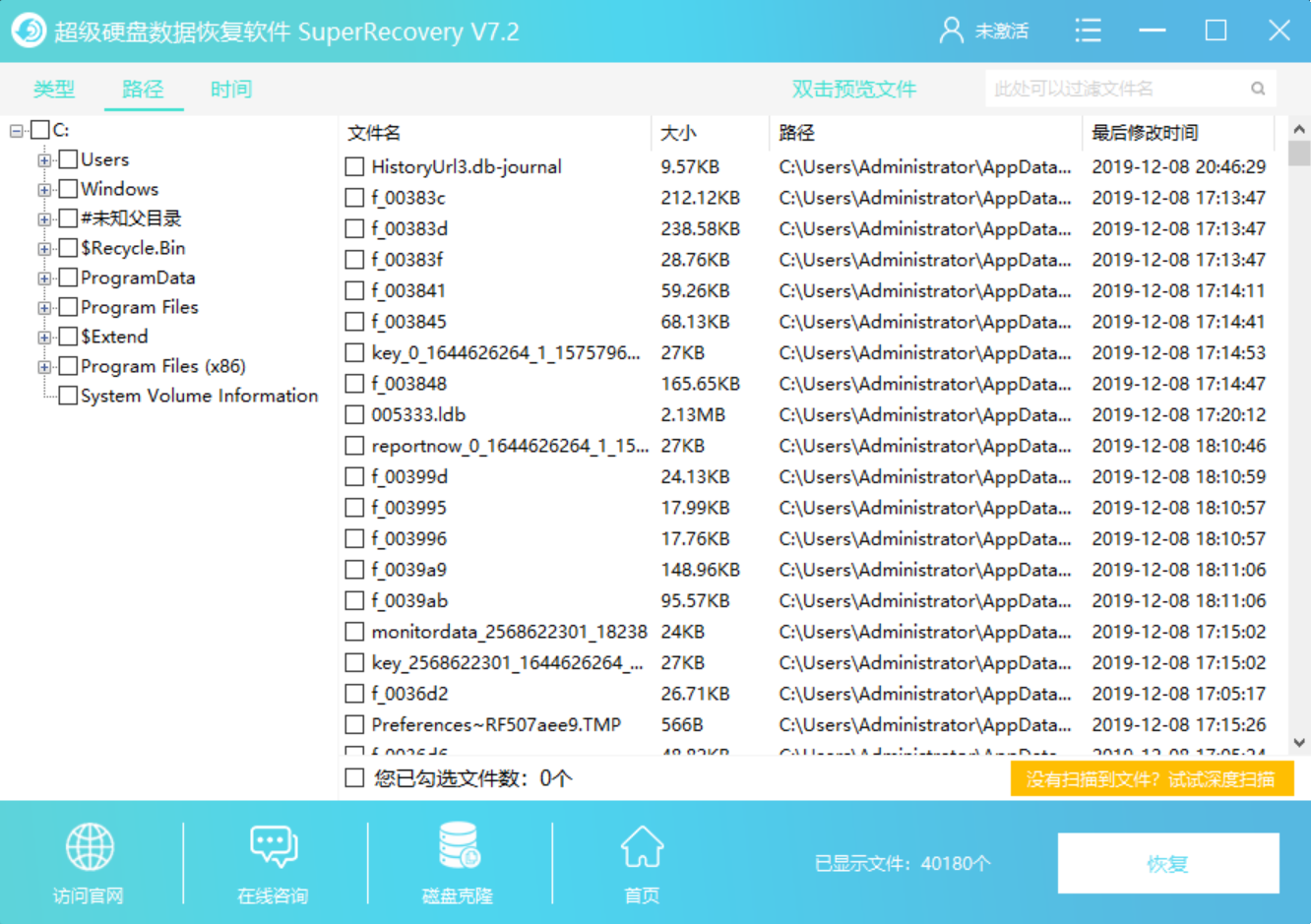
以上就是小编为的大家分享的两种恢复被删除文件的方法了,如果您也有此类需求,不妨选择其中一种方法来尝试下。最后小编提醒大家:不管是使用电脑或者移动设备进行文件存储,我们都要对部分重要文件进行备份。温馨提示:如果您在使用Superrecovery超级硬盘数据恢复软件的过程当中遇到问题,请及时与我们联系,祝您文件恢复成功~
标签:
相关文章: